- Преподавателю
- Информатика
- Урок Создание графического изображения в программе Paint и его модификация
Урок Создание графического изображения в программе Paint и его модификация
| Раздел | Информатика |
| Класс | - |
| Тип | Другие методич. материалы |
| Автор | Супрунова Н.В. |
| Дата | 05.08.2015 |
| Формат | rar |
| Изображения | Есть |
| Практическая работа: «Бабочка».
|
Цель: продолжение изучения ГР Paint: получение симметричного изображения, преобразование рисунка; закрепление ранее приобретенных навыков.
Ключ к заданию.
1 уровень ( оценка до 5 балов)
-
Откройте ГР Paint известным способом.
Рисование левой половины бабочки
-
Проведите вертикальную линию малинового цвета минимальной толщины - это ось симметрии бабочки. Малиновый цвет мы будем использовать только для оси симметрии.
-
Будем строить левую половину бабочки, правую половину потом получим из левой. От оси симметрии постройте туловище и крылья бабочки, используя инструмент "кривая". Цвет - черный. Верхнее крыло выполняется двумя кривыми (см. рис. 1).
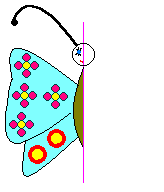
Рис.1. Левая половинка бабочки.
-
Проверьте изображение в увеличенном масштабе на наличие дырок, через которые может "пролиться" краска при заливке.
-
Для построения головы используйте инструмент "Эллипс". Голову сделайте круглой. На голове изобразите глаза с ресницами и ротик. Используйте инструмент "масштаб". На крылья нанесите повторяющийся рисунок. Раскрасьте бабочку.
-
Украсьте голову усиком.
Получение правой половины бабочки
-
Выберите инструмент "выделение", установите указатель мыши ниже бабочки точно на ось симметрии и выделите левую половину бабочки таким образом, чтобы выделение прошло точно по оси симметрии и в выделение попала вся левая половина бабочки (см. рис. 2).
-
Получите копию левой половины бабочки.
(Ctrl+C - Ctrl+V)Выделение не снимать! -
Для получения правой половины бабочки выделенную копию необходимо развернуть. Выберите в горизонтальном меню пункт Рисунок, в открывшемся ниспадающем меню - команду Отразить/повернуть, в открывшемся диалоговом окне выберите Отразить слева направо и нажмите кнопку OK.
-
Переместите правую половину бабочки до полного совмещения осей симметрии (см. рис. 3).
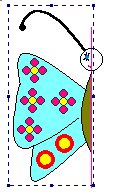
Рис. 2. Выделение левой половины бабочки.
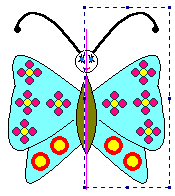
Рис. 3. Сборка бабочки.
2 уровень ( оценка до 8 балов)
-
Для удаления ненужной уже оси симметрии на палитре выберите цвет оси (малиновый для данного рисунка), на ПИ - инструмент "заливка". Щелкните последовательно на свободном месте рабочего поля (вне бабочки!) левой кнопкой мыши, затем здесь же - правой кнопкой. Доводку рисунка можно выполнить инструментом "карандаш".
-
Копированием получите несколько бабочек. Выполните преобразование каждой копии командой Рисунок-Отразить/повернуть-Отразить сверху вниз или Повернуть на угол.
-
Закройте ГР Paint..
3 уровень ( оценка до 12 балов)
-
Запишите в тетради алгоритм построения симметричного изображения


